FAQ
Hier finden Sie die Antworten auf häufig gestellte Fragen.
Allgemein
Wie kann ich die Seite überwachen?
Sie können die Überwachung einer beliebigen Webseite in 3 einfachen Schritten starten
-
Klicken Sie auf
- Wählen Sie die Option "Einzelne Seite oder Teil davon, passwortgeschützte Seite oder Mediendatei" und geben Sie die URL Ihrer Seite ein.
- Wählen Sie die Häufigkeit der Überwachung und die Art der Benachrichtigungen.
Muss mein PC oder mein Telefon die ganze Zeit eingeschaltet und mit dem Internet verbunden sein, um die Seiten zu überwachen?
Nein. Die gesamte Überwachung findet auf unseren Servern statt, die sich an verschiedenen Standorten auf der ganzen Welt befinden.
Ist es möglich, eine Vorschau der visuellen Änderungen auf der aktuellen Seite zu sehen?
Yes. Bearbeiten Sie Ihre wachet und stellen Sie Was würden Sie gerne extrahieren? zu HTML. Klicken Sie anschließend in der Tabelle Wachet details and history auf das kleine Symbol Optische Unterschiede anzeigen unter Datum.
Eine Vorschau der Unterschiede wird geöffnet.
Beispiel:
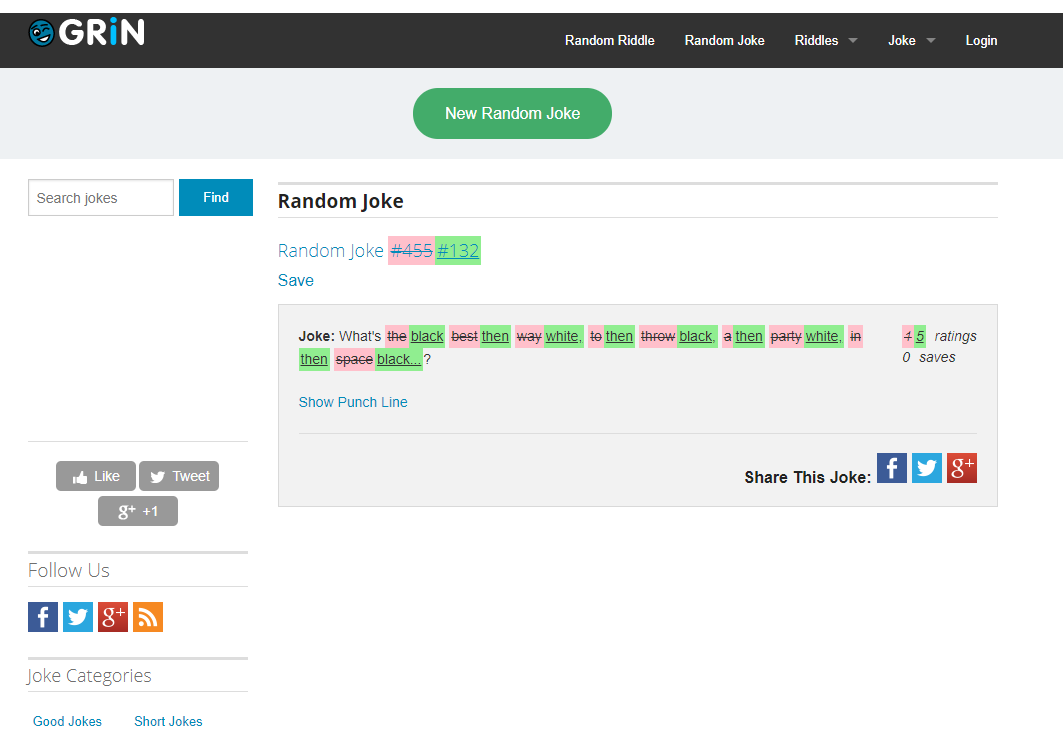
Kann ich einen RSS-Feed aus einer Webseite generieren?
Yes. Nachdem Sie eine wachet erstellt haben, gehen Sie zu den Details der wachet. Klicken Sie auf das RSS-Symbol und Sie erhalten die URL zu Ihrem RSS-Feed für Änderungen der Werte oder für ausgelöste Benachrichtigungen. Fügen Sie diese URL anschließend zu Ihrem bevorzugten RSS-Reader hinzu.
Ich habe versehentlich meine Monitore oder Ordner gelöscht, kann ich sie wiederherstellen?
Zum Glück ist das möglich. Navigieren Sie zu Ihrem Profil und gehen Sie zur Registerkarte " Konto".
Dort finden Sie den Abschnitt zur Wiederherstellung gelöschter wachets. Wählen Sie den Zeitraum für die Wiederherstellung. Sie finden Ihre wachets wieder in Ihrem wachets.
Kann ich mein Serverzertifikat überwachen und benachrichtigt werden, wenn es abläuft?
YesMit Wachete können Sie Ihr Serverzertifikat überwachen und werden benachrichtigt, bevor es abläuft.
Wenn Sie eine neue wachet erstellen, klicken Sie auf +Erweiterte Optionen anzeigen und wählen Sie unter Inhaltstyp angeben nur Kopfzeilen und Zertifikat.
Um den Ablauf Ihres Zertifikats zu überwachen, wählen Sie einfach den Wert hoursToExpiration und richten Sie eine Benachrichtigung ein:
Benachrichtigen Sie mich, wenn der [Wert kleiner ist als] 720
um 30 Tage vor Ablauf Ihres Zertifikats benachrichtigt zu werden.
Benachrichtigungen
Wie sieht die Benachrichtigungs-E-Mail aus, wenn sich eine Website geändert hat?
Rote Teile stehen für entfernten Text und grüne für Text, der auf der Seite hinzugefügt wurde.
Hallo zusammen!
Sie wollten doch über Änderungen informiert werden, oder? Hier sind sie also...
Wachet Name E15.cz - Nachrichten, Politik
URL http://e15.cz/
...Die Wahl des Präsidenten der Tschechischen Republik durch das Parlament der Tschechischen Republik fanden statt am
...
Ich erhalte Fehlermeldungen, an denen ich nicht interessiert bin. Kann ich sie herausfiltern?
Wenn Sie alle Fehlerbenachrichtigungen deaktivieren möchten, bearbeiten Sie die Definition von wachet und deaktivieren Sie die Option Benachrichtigen, wenn ein Fehler aufgetreten ist.
Wenn Sie nur einen bestimmten Fehler deaktivieren möchten, wie z. B. The server returned an error response: ServiceUnavailable navigieren Sie zu Notifications und klicken Sie auf Show details der Fehlermeldung, die Sie deaktivieren möchten.
Unten befindet sich eine Schaltfläche " Ignorieren", mit der die gleichen Fehlerbenachrichtigungen für wachet in Zukunft ignoriert werden.
Um Benachrichtigungen wieder zu aktivieren, bearbeiten Sie die Definition von wachet und navigieren Sie zu +Erweiterte Optionen anzeigen. Unter der Registerkarte " Benachrichtigungen" sehen Sie "Fehlerbenachrichtigungen ignorieren", wo Sie die Fehler auswählen können, die Sie wieder aktivieren möchten.
Kann ich Benachrichtigungen an mehrere E-Mail-Adressen erhalten?
Yes. Fügen Sie in Ihrem Profil eine neue E-Mail-Adresse hinzu. Wenn Sie dann eine wachet erstellen/bearbeiten, öffnen Sie den Abschnitt mit den erweiterten Einstellungen und wählen Sie aus, an welche E-Mail die Benachrichtigungen gesendet werden sollen.
Was ist der Abschnitt "Benachrichtigungen" in der Navigationsleiste?
Dort finden Sie alle Benachrichtigungen, die für Ihre wachets ausgelöst wurden. Wenn wir zum Beispiel feststellen, dass sich eine Webseite geändert hat, benachrichtigen wir Sie per E-Mail oder über Push-Benachrichtigungen in der mobilen App. Vergessen Sie nicht, beim Erstellen Ihrer wachet Benachrichtigungen einzurichten.
Kann ich verschiedene Bedingungen für die Benachrichtigung per E-Mail festlegen?
WacheteDie beliebteste Benachrichtigung ist, wenn sich eine Webseite geändert hat, aber Sie können auch eine Benachrichtigung einrichten, wenn die Seite einen bestimmten Text enthält, oder wenn ein numerischer Wert auf der Seite einen bestimmten Schwellenwert überschreitet oder zu wachsen beginnt. Und vieles mehr.
Ich würde gerne eine SMS auf mein Handy erhalten oder eine andere Aktion auslösen, wenn sich die Seite geändert hat, ist das möglich?
Yes. Wachete lässt sich mit Zapier integrieren. Erstellen Sie einfach einen Zap, bei dem der Auslöser eine Wachete Benachrichtigung ist
und senden Sie diese dann per SMS. Sie können jede andere Automatisierung erstellen, wie z. B. die Aktualisierung von Google Sheets, die Erstellung von Aufgaben in Ihrer Aufgabenliste oder Tweets auf Twitter.
Wir integrieren auch Pabbly Connect, das ähnliche Dinge tun kann.
Ich möchte Benachrichtigungen über Webänderungen im Slack-Chat, Google-Chat, Discord-Chat, Telegram oder Microsoft Teams erhalten
Fortunately we support this. Add this application to your Slack workspace.
Afterwards take your webhook URL from new application (https://hooks.slack.com/services/EXAMPLE) and paste it when editing wachet, in Advanced section and Notification tab, into field Webhook. That's all.
For Google chat you can find manual here on how to get webhook URL. Afterwards edit your wachet like described for Slack above.
For Discord you can find manual here on how to get webhook URL. Afterwards edit your wachet like described for Slack above.
For Microsoft Teams you can find manual here on how to get webhook URL. Afterwards edit your wachet like described for Slack above.
For Telegram create bot via BotFather as described here and add bot to your chat.
Afterwards edit your wachet and in Advanced options in Notifications tab enter into WebHook field URL in format: https://api.telegram.org/bot{TOKEN}/SendMessage?chat_id={CHAT_ID}
Replace {TOKEN} with your API token you got from BotFather when creating bot.
Replace {CHAT_ID} with ID of chat where to send messages to. Once you add
bot to chat you can get chat ID calling https://api.telegram.org/bot{TOKEN}/GetUpdates. Take ID from section in chat.
Ich möchte meinen eigenen Ausdruck und meine eigene Bedingung für die Benachrichtigung machen
For monitoring of numeric values you can choose notification type expression. You can write simple evaluation. If it is evaluated to true we will send notification.
Example: cv > pv (You will be notified when current value is bigger than previous)
Variables: cv (current value), pv (previous value)
List of all supported functions can be found here.
In case you use Compute wachet all variables which you defined related to wachets involved can be used in above expressions and notifications.
Useful expressions
Notify me only when the value crosses threshold 10: cv >= 10.0 and pv < 10.0
Notify me only when the value goes up by predefined step 1.5: floor(cv / 1.5) > floor(pv / 1.5)
Notify me only when the value changes by predefined step 1.5: floor(cv / 1.5) != floor(pv / 1.5)
Notify me when the current value contains Berlin but not Praha case insensitive: contains(cv, 'berlin') && !contains(cv, 'praha')
For compute type wachets you can use variables you defined contains(wachet1_value, wachet2_value)
Wie sieht der Inhalt des Webhooks aus?
Sie können im erweiterten Abschnitt der wachet Einstellung einen Webhook angeben, den wir aufrufen, wenn ein Alarm ausgelöst wird. Die HTTP-Operation ist POST und der JSON-Inhalt sieht folgendermaßen aus
Wie kann ich sicherstellen, dass der Webhook wirklich von Wachete gesendet wurde?
Um sicherzustellen, dass der Webhook vom Dienst Wachete gesendet wurde, können Sie die Webhook-Signatur überprüfen, die in der Kopfzeile x-wachete -signature gesendet wurde. Um Ihr Webhook-Geheimnis zu erhalten, gehen Sie zu Profil -> API.
PHP-Code für die SignaturprüfungC#-Code für die Unterschriftenprüfung
Kann ich reguläre Ausdrücke für Benachrichtigungen verwenden?
Yes können Sie und hier sind einige Beispiele für reguläre Ausdrücke, die nützlich sein könnten
Entspricht einem ganzen Wort:
\bword\b
Entspricht 2 Wörtern, die durch ein beliebiges Zeichen getrennt sind, außer einer neuen Zeile:
.*wichtig.*ändern.*
Entspricht 2 Wörtern, die durch ein beliebiges Zeichen getrennt sind, und auch einer neuen Zeile:
.*wichtig[\S\s]*ändern.*
Entspricht mindestens 1 von 2 Wörtern:
(.*Wort1.*)|(.*Wort2.*)
Wachets
Ich erhalte die Meldung "Verboten" oder der Inhalt der Seite wird nicht richtig geladen. Was kann ich tun?
Es gibt mehrere Möglichkeiten, die Sie ausprobieren können, wenn der Seiteninhalt nicht richtig geladen wird:
-
Versuchen Sie in der Seitenvorschau, zu Dynamisch zu wechseln, den Überwachungsort zu ändern oder eine Kombination aus beidem
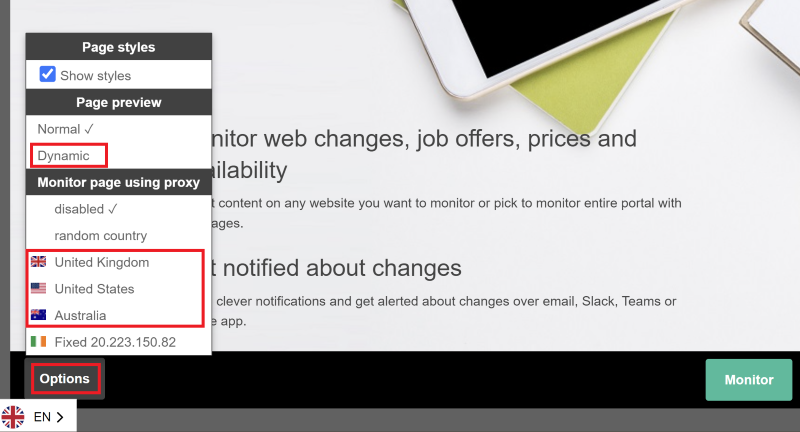
- Ein häufiger Grund für "Verbotene" Antworten vom Server ist, dass der Server einen Schutz gegen automatisierte Bots wie Wachete verwendet. In einem solchen Fall können Sie versuchen, einen rotierenden Wohn-Proxy zu verwenden, wie hier beschrieben.
Was bedeuten die kleinen Icons vor dem Namen wachet ?
Die Icons haben folgende Bedeutung
⚛ - dynamisch wachet (Sie überwachen die mit Javascript gerenderte Seite)
ᐅ - flow wachet (Interaktion mit der Seite, z. B. Eingabe von Login/Passwort)
▤ - Crawling wachet (automatische Erkennung von Unterseiten von der Hauptseite aus)
⚙ - compute wachet (Verwendung mehrerer wachets zur Berechnung neuer Werte)
Was ist der Unterschied zwischen normalen und dynamischen Seiten?
Im Allgemeinen können die meisten Seiten als normale Seite überwacht werden. Einige Seiten, deren Inhalt durch Javascript generiert wird, wie z.B. Aktienkurse oder andere dynamische Seiten mit Diagrammen, sollten als dynamisch überwacht werden. Sie können leicht herausfinden, ob Sie eine Seite als dynamisch überwachen müssen. Wenn Sie die Seite in unserer Vorschau öffnen und den Inhalt sehen, den Sie überwachen möchten, handelt es sich um eine normale Seite. Wenn Sie die Vorschauoptionen auf dynamisch umstellen müssen, um Ihren Inhalt zu sehen, ist die Seite dynamisch. Dynamische wachets haben das Symbol ⚛.
Warum ist die Zeit auf wachet im Bereich "Mein Wachets" höher als 1 Stunde, obwohl ich sie auf stündliche Überprüfung eingestellt habe?
Im Bereich "Mein Wachets" wird angezeigt, wann sich etwas zuletzt geändert hat. Die zuletzt geänderten wachets stehen ganz oben in der Liste. Wenn Sie die Detailseite von wachet aufrufen, sehen Sie die Zeit, zu der wir die Seite zuletzt überprüft haben, und die Zeit, zu der sie geändert wurde.
Ich möchte einen Teil der Seite ignorieren, weil er nicht relevante Benachrichtigungen erzeugt
Wenn Ihre Seite Teile wie Datum und Uhrzeit enthält, die sich ständig ändern, und Sie solche Geräusche herausfiltern möchten, können Sie entweder in der Vorschau oben in den Ausschlussmodus schalten und Teile zum
ignorieren oder Sie können wachet bearbeiten und in den erweiterten Optionen Exclude Xpath eingeben
Nützliche XPaths
Div-Elemente mit der Klasse 'date' ignorieren: //div[enthält(@class, 'Datum')]
Alle Links ignorieren: //a
Alle HTML-Kommentare ignorieren: //comment()
Bestimmte Attribute ignorieren: //*[@attribut_name]/@attribut_name
Ignoriere Attribut style, das Textopazität und -breite enthält: //div[enthält(@style, "opacity") und enthält(@style, "width")]/@style
Ignoriere Elemente mit dem Attribut test: //*[@test]
Alle Themen, die nicht den Text 'Miss' enthalten: //h2[not(enthält(text(), ' Fräulein'))]
Weitere Informationen über xPath finden Sie hier
Ich möchte Änderungen in PDF-, JPG-, DOC-, DOCX-, XLSX-, AVI- und anderen Mediendateien überwachen, ist das möglich?
Yes. Eine gute Nachricht: Wachete kann Text aus PDF-, XLSX-, MS Word- und DOCX-Dateien extrahieren und sie auf Änderungen überwachen. Bei anderen Dateitypen prüfen wir, ob sich die Größe und die letzte Änderungszeit geändert haben, und falls yes dies der Fall ist, benachrichtigen wir Sie. Erstellen Sie einfach eine neue Aufgabe und geben Sie die URL der Datei ein, die Sie interessiert.
Kann ich eine Seite überwachen, bei der ich mich vorher mit einem Passwort anmelden muss?
Yes. Wählen Sie bei der Erstellung von wachet die Option Nur Teil des Seitentyps. Nach dem Laden der Vorschau geben Sie Login und Passwort ein und klicken Sie auf "Anmelden". Sie werden eingeloggt, wo Sie auswählen können, was Sie überwachen wollen. Der Fluss wachets hat das Symbol ᐅ
Kann ich auch nur einen Teil einer Webseite überwachen?
Yes. Wenn Sie eine neue Aufgabe erstellen, wählen Sie einfach den Bereich aus, der Sie interessiert. Sie können einen Text/eine Zahl, einen Abschnitt auf einer Seite oder die gesamte Seite auswählen.
Ich würde gerne überwachte Inhalte nachbearbeiten, ist das möglich?
In manchen Szenarien kann es sinnvoll sein, die von der Seite abgerufenen Daten zu verarbeiten. Zu diesem Zweck können Sie Ihre eigenen Ausdrücke schreiben und unsere eingebauten Funktionen nutzen.
Wenn Sie Ihr wachet erstellen, navigieren Sie zu +Erweiterte Optionen anzeigen -> Inhalt und geben Sie Ihren Ausdruck ein. Die von wachete abgerufenen Inhalte werden in der Variable cv gespeichert.
Eine Liste aller unterstützten Funktionen finden Sie hier.
Beispiele für Ausdrücke:
Die ersten 5 Zeichen aus dem Inhalt extrahieren: substring(cv, 0, 5)
Element aus JSON extrahieren: jsonpath(cv, "$[?(@.definition.method=='GET')].definition.name")
Suffix an den Inhalt anhängen: cv + '$'
Welche Funktionen und Operatoren werden in Ausdrücken unterstützt?
| Name | Beschreibung |
|---|---|
| + | Addition von Zahlen oder Zeichenketten |
| -, /, *, %, ^, () | Numerische Operatoren |
| <, >, <=, >=, ==, &&, ||, !=, ! | Logische Operatoren |
| abs(Wert) floor(Wert) ceil(Wert) round(Wert, Dezimalen) |
Numerische Funktionen |
| replace(zeichenkette, oldString, newString) | Gibt eine neue Zeichenkette zurück, in der alle Vorkommen einer Zeichenkette oldString in der aktuellen Zeichenkette durch newString ersetzt werden |
| substring(string, startIndex) substring(string, startIndex, length) |
Gibt eine Teilzeichenkette zurück |
| enthält(Wert, 'Text') !enthält(Wert, 'Text') |
Gibt zurück, ob String eine Teilzeichenkette enthält oder nicht enthält. Die Funktion unterscheidet nicht zwischen Groß- und Kleinschreibung. |
| trim(Wert) | Gibt eine neue Zeichenkette zurück, in der alle führenden und nachfolgenden Vorkommen einer Reihe angegebener Zeichen aus der aktuellen Zeichenkette entfernt werden. |
| nl() newline() |
Gibt eine Zeichenkette mit Zeilenumbruch zurück. |
| indexof(Wert, 'Text') | Gibt den nullbasierten Index der Teilzeichenkette in string zurück. Wenn nicht gefunden, wird -1 zurückgegeben. Bei der Suche wird die Groß-/Kleinschreibung nicht berücksichtigt. |
| Länge(Wert) | Gibt die Länge der Zeichenkette zurück. |
| jsonpath(string, path) | Gibt ein JSON-Element zurück. Siehe jsonpath.com für weitere Details. |
Ich würde gerne Werte aus mehreren Wachets verwenden und kombinieren, ist das möglich?
Es kann nützlich sein, Werte aus mehreren Wachets in einem zu kombinieren. Ein gutes Beispiel ist die Überwachung von Aktienkursen in USD in einem wachet und
des Wechselkurses zwischen USD und EURO in einem anderen. Sie können diese kombinieren, indem Sie Compute wachet erstellen. Compute wachets hat das Symbol ⚙.
Wenn Sie eine neue Wachet erstellen, wählen Sie die Option Werte aus bestehenden wachets kombinieren und wählen Sie die entsprechende Wachets als Datenquelle. Sie können bis zu 5 Wachets auswählen.
Benennen Sie jede Wachet (z. B. usd_to_eur und google_stock_price) und schreiben Sie Ihren eigenen Ausdruck, der diese Namen kombiniert (z. B. usd_to_eur * google_stock_price).
Diese Namen können auch in einem Benachrichtigungsausdruck verwendet werden.
Wir werden die Historie und das Diagramm auf die gleiche Weise wie bei Wachet erstellen.
Eine Liste aller unterstützten Funktionen finden Sie hier.
Kann ich meine wachets , die ich überwache, oder Daten exportieren?
Es gibt 3 Möglichkeiten, wie Sie Daten aus wachete exportieren können.
Wählen Sie in der Ansicht wachets mit dem kleinen Kontrollkästchen in der rechten unteren Ecke alle wachets aus, die Sie exportieren möchten. Sie können bis zu 20 davon auswählen. Drücken Sie oben auf die Schaltfläche Exportieren.
Es wird eine Excel-Datei mit den letzten 100 Werten der ausgewählten wachets erstellt.
Die zweite Möglichkeit besteht darin, wachets auf die gleiche Weise wie im obigen Schritt auszuwählen, aber dieses Mal klicken Sie oben auf die Schaltfläche Bearbeiten. Das Multibearbeitungsfenster wird geöffnet und unten finden Sie die Schaltfläche Exportieren.
Sie können nun eine Textdatei mit allen URLs und Namen der von Ihnen überwachten wachets herunterladen. Diese Textdatei kann auch verwendet werden, um Ihre wachets wieder in unser System zu importieren, indem Sie sie in das Multi-Edit-Textfeld kopieren und einfügen.
Die letzte Option ist, zu Profil -> Konto zu navigieren und auf Überwachte URLs exportieren zu klicken. Dadurch erhalten Sie eine Excel-Datei mit allen URLs, die Sie im System haben.
Gibt es eine Möglichkeit, in meinem wachets nach Namen, URL oder Notizen zu suchen?
Sie können das Suchfeld oben auf Ihrer wachets verwenden. Beginnen Sie zu tippen. Ohne die Suchfunktion zu betätigen oder die Eingabetaste zu drücken, wird im aktuellen Ordner nach dem Namen von wachet oder der Notiz oder der URL gesucht.
Klicken Sie unten auf die Schaltfläche MEHR, um alle Ergebnisse im aktuellen Ordner zu sehen.
Wenn Sie auf Suchen klicken, werden alle wachets in allen Ordnern durchsucht und bis zu 500 Ergebnisse angezeigt wachets.
Es ist möglich, nach Name, URL, Notiz und Typ zu suchen. Die vollständige Abfragespezifikation finden Sie hier.
Unterstützte Suchwerte für Typ sind:
normal - "Einzelne Seite mit normalem Typ" wachets
dynamisch - "Einzelne Seite mit dynamischem Typ" wachets
scannen - "Die Stammseite und die Unterseiten scannen" wachets
kombinieren - "Werte aus bestehenden wachets kombinieren" wachets
Hier sind einige Beispiel-Suchanfragen:
typ:dynamisch - alle dynamischen wachets
chicken - wachets die 'chicken' in der URL, im Namen von wachet oder in der Notiz enthalten
name:chicken - wachets , die "chicken" nur im Namen von wachet enthalten
name:chicken AND note:bio - wachets , das 'chicken' im Namen und 'bio' in der Notiz enthält
name:chicken OR url:bio* - wachets , die das Wort 'chicken' im Namen haben oder die URL enthält ein Wort, das mit 'bio' beginnt
Ist es möglich, den in HTTP-Anforderungsheadern angegebenen Wert zu randomisieren?
Sometimes it is useful to randomize value you provide in request headers. For this purpose, you can use following placeholders:
{random-number} - random number from interval <0; 100000)
{random-number:%number%} - random number from interval <0; %number%)
{random-text} - random text with 10 characters
{random-text:%number%} - random text with %number% characters. Maximum 100 characters are generated.
Sample headers:
User-Agent: {random-text:20}.{random-number}
User-Agent: Mozilla/5.0 (Windows NT 10.0; Win64; x64; rv:81.0) Gecko/20100101 Firefox/81.{random-number}
Ist es möglich, einen eigenen Proxyserver einzurichten?
Neben der Nutzung unserer vordefinierten Proxyserver können Sie auch Ihre eigene Liste von Proxyservern bereitstellen.
Dies ermöglicht Ihnen die Nutzung von Proxys in Rechenzentren oder in Wohngebieten an einem beliebigen Ort Ihrer Wahl, und die Beschränkung ist nur das Angebot des Proxy-Anbieters.
Sie können jeden Proxy-Anbieter wählen, der die Authentifizierung mit Benutzername und Passwort unterstützt, z.B. Smartproxy oder Oxylabs
Um das Risiko einer Blockierung Ihres Proxys zu minimieren, empfehlen wir die Verwendung rotierender Proxys für Wohngebiete.
Beachten Sie, dass Wachete keine Daten zwischen den Anfragen zwischenspeichert. Auch wenn wir keine Bilder, Videos oder andere Multimedia-Inhalte laden, kann die übertragene Datenmenge dennoch hoch sein, insbesondere bei dynamischen Seiten.
Dies hängt von der Seite selbst und dem Überwachungszeitraum ab.
Dies könnte sich auf den Preis für die Proxys auswirken.
Nachdem Sie einen Proxy-Server bei einem Ihrer bevorzugten Proxy-Anbieter registriert haben, navigieren Sie zu Profil -> Proxy und geben Sie Ihren Proxynamen, Ihre Adresse und Ihre Proxy-Zugangsdaten ein. Wenn Sie keinen Benutzernamen und kein Kennwort angeben, werden bei der Authentifizierung am Proxyserver keine Anmeldedaten bereitgestellt.
Um zu überprüfen, ob Ihr Server ordnungsgemäß funktioniert, öffnen Sie z. B. https://www.iplocation.net in der Seitenvorschau von Wachete und überprüfen Sie, ob der Speicherort korrekt ist:
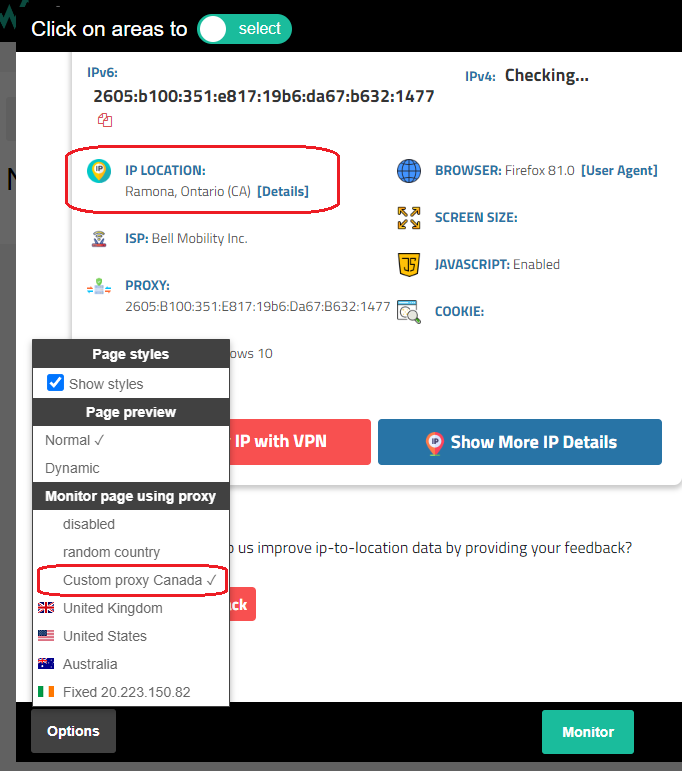
Wenn der Proxyserver definiert ist, können Sie ihn auf dieselbe Weise verwenden wie unsere vordefinierten Proxyserver:
* Wählen Sie in der Seitenvorschau unter Optionen den Überwachungsort aus.
* wachet bearbeiten und navigieren zu +Erweiterte Optionen anzeigen -> HTTP -> Wachete überwacht die Seite über einen Proxy
Bezahlte Abonnements
Ich bin an einem kostenpflichtigen Abonnement interessiert, kann ich jederzeit kündigen?
Yes. Sie können jedes Abonnement jederzeit kündigen.
Kann ich mein Abonnement im Team oder mit anderen Konten gemeinsam nutzen?
Wenn Sie Ihr Abonnement für andere Personen mit eigenen Konten freigeben möchten, fragen Sie sie zunächst nach ihrer Benutzer-ID.
Sie finden sie, indem Sie zu Profil -> Team navigieren. Sie sieht wie folgt aus: 54c66df2-3f01-4419-80d1-1d5....
Klicken Sie nun in Ihrem Profil -> Team auf Gemeinsame Nutzung von Abonnements Neu und geben Sie die vorherige ID und die Anzahl der normalen und dynamischen wachets ein, die Sie ihm erlauben zu nutzen.
Es wird von Ihrem eigenen Abonnement abgezogen und steht dem Benutzer zur Verfügung, für den Sie es freigegeben haben. Der Benutzer wird auch das gleiche Prüfintervall wie Sie und andere Funktionen übernehmen.
Sie können die Freigabe jederzeit aufheben, indem Sie auf Entfernen klicken.
Wie kann ich mein Abonnement kündigen oder ändern?
Sie können Ihr Abonnement jederzeit kündigen, indem Sie zum Profil und anschließend zu Meine Abonnements navigieren. Klicken Sie auf ein bestimmtes Abonnement, um es zu kündigen.
Wenn Sie Ihr Abonnement ändern möchten, um mehr wachets oder eine kürzere Frequenz zu erhalten, haben Sie 2 Möglichkeiten.
Sie können entweder ein weiteres Abonnement kaufen, um die Anzahl von wachets zu erhöhen und 2 oder mehr Abonnements parallel zu haben. Oder Sie können das aktuelle Abonnement kündigen und ein größeres Abonnement abschließen.
Wenn Sie die Rechnungsdaten für das Abonnement aktualisieren möchten, klicken Sie unter Meine Abonnements auf Bearbeiten und aktualisieren Sie die Adresse. Sie können die Mehrwertsteuer oder den Firmennamen nicht aktualisieren.
Um die Mehrwertsteuer oder den Firmennamen zu aktualisieren, müssen Sie das Abonnement kündigen und erneut abonnieren.
Automatisches Crawling von Unterseiten
Ich möchte eine ganze Website einschließlich der Unterseiten überwachen. Muss ich alle Unterseiten manuell hinzufügen?
Wachete ist perfekt für die Überwachung der gesamten Website einschließlich der Unterseiten. Es wird allen Links auf der ersten Seite folgen und alle Unterseiten crawlen. Wir beginnen automatisch mit der Überwachung aller Unterseiten, die wir finden. Bei der Erstellung von wachet wählen Sie Scannen Sie die Hauptseite und auch die Unterseiten. Das Crawling wird bis zur 3. Ebene der Unterseiten durchgeführt. Da dabei möglicherweise mehrere hundert Unterseiten gefunden werden, müssen Sie wahrscheinlich eines unserer kostenpflichtigen Abonnements abschließen. Sie können auch URLs, die Sie nicht crawlen wollen, im erweiterten Bereich filtern. Crawling wachets hat das Symbol ▤.
Und was, wenn man eine ganze Website einschließlich der Unterseiten crawlen möchte, aber nur bestimmte Teile auf allen Seiten.
Wählen Sie bei der Erstellung von wachet die Option Crawling der gesamten Seite einschließlich der Unterseiten und anschließend die Schaltfläche Ausgewählten Inhalt ändern. Wählen Sie den Bereich auf der Hauptseite aus, der auch auf den Unterseiten an gleicher Stelle erscheint. Wir werden nur diesen Teil extrahieren und überwachen. Im Abschnitt URL-Filterung für Fortgeschrittene aktivieren Sie die Option Seiten ignorieren, die Fehler zurückgeben.
Webmasters und Programmierer
Ich bin Webmaster und möchte auf meiner Seite eine Schaltfläche haben, mit der man Änderungen auf meiner Seite mit Wachete verfolgen und per E-Mail benachrichtigt werden kann.
Kopieren Sie einfach den folgenden HTML-Code in Ihre Webseite:
Kann ich einen Wert innerhalb von JSON überwachen, der von einer GET- oder POST-, PUT- oder DELETE-Anfrage zurückgegeben wird?
Yes können Sie. Geben Sie die URL ein und wählen Sie in der Vorschau den Teil des JSON aus, der überwacht werden soll. Für PUT- und POST-Anfragen siehe unten in diesem Dokument, wie man PUT/POST überwacht
Verfügt Wachete über eine REST-API-Schnittstelle?
Yes Wir unterstützen alle Vorgänge über die REST-API, die im Internet verfügbar ist. Sie können eine neue Seite zur Überwachung hinzufügen, überwachte Seiten auflisten, Werte der überwachten Seite abrufen, Benachrichtigungen oder Webhook-/http-Rückrufe prüfen, wenn sich die Seite geändert hat. Die Dokumentation finden Sie hier
Kann ich auch die Antworten von POST/PUT-Anfragen überwachen?
Yes können Sie. Wenn Sie wachet erstellen, geben Sie die URL ein, an die Sie POST senden möchten, und klicken Sie auf "Weiter", um den zu überwachenden Bereich auszuwählen, bis Sie zu den erweiterten Optionen
am Ende der Einstellungen. Auf der Registerkarte Andere können Sie die zu verwendende Methode, den Text der zu sendenden Anfrage und die Kopfzeilen im Format
X-Auth-header: aabdddcc11
Sie haben nicht die Antwort gefunden, die Sie suchten?
Zögern Sie nicht, uns unter info@wachete.com zu kontaktieren und wir werden alle Ihre Fragen beantworten.


